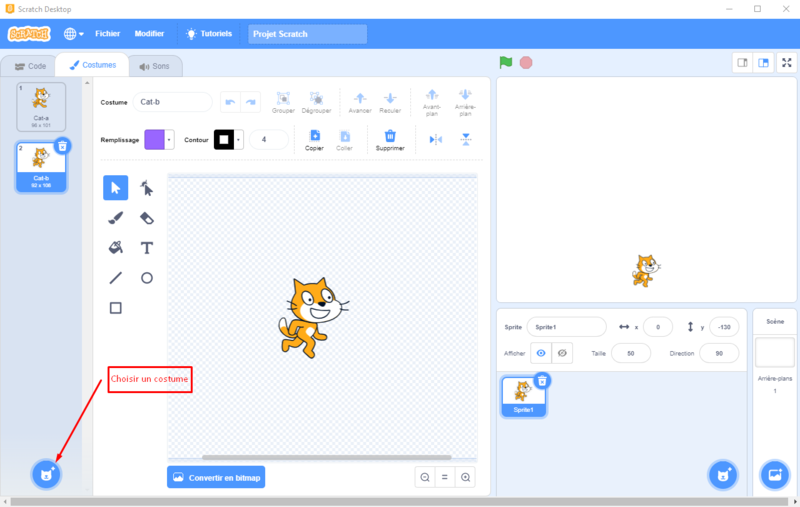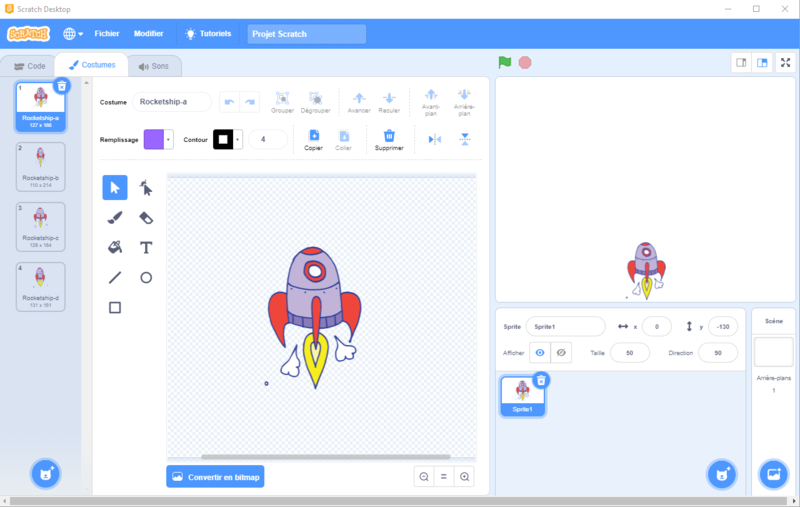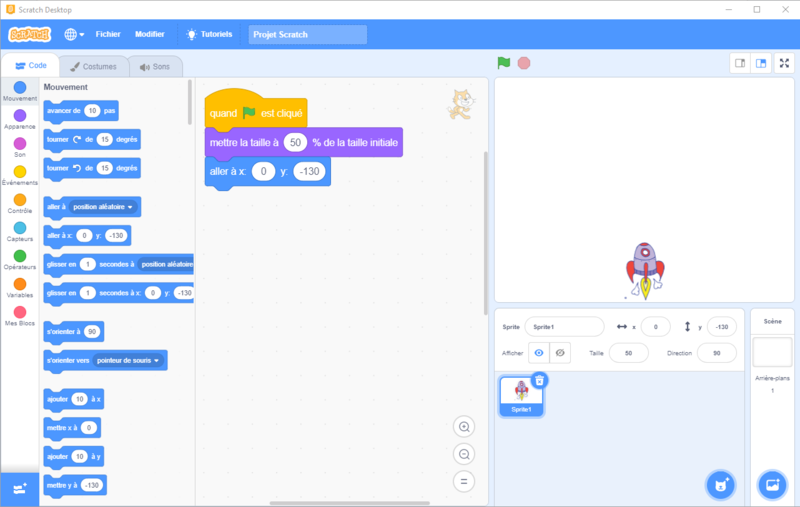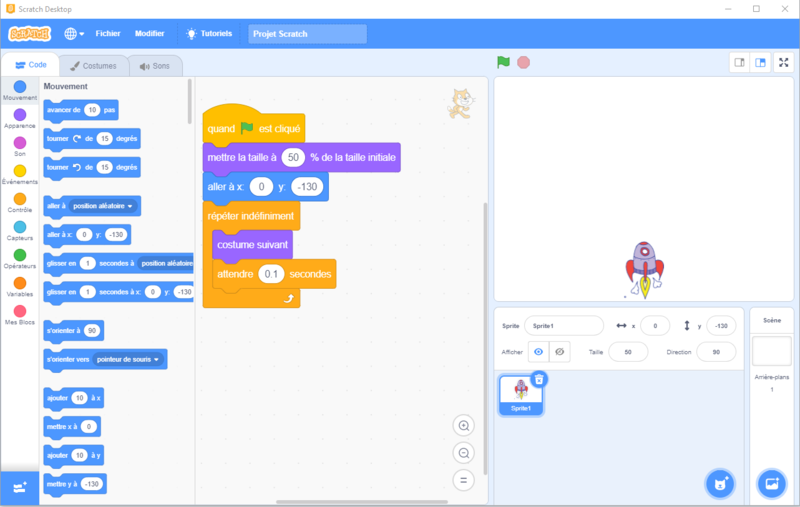(Page créée avec « {{Tuto Details |Main_Picture=Scratch_-_Cr_er_votre_premier_jeu_simple_avec_scratch_scratch.jpg |Licences=Attribution (CC-BY) |Description=Objectif: Créer son premier jeu... ») |
|||
| Ligne 20 : | Ligne 20 : | ||
2 - Créer l'animation de notre fusé | 2 - Créer l'animation de notre fusé | ||
| − | 3 - Attribué des touche pour que notre fusé puisse allez de droite | + | 3 - Attribué des touche pour que notre fusé puisse allez de droite à gauche |
4 - | 4 - | ||
| Ligne 48 : | Ligne 48 : | ||
|Step_Picture_01=Scratch_-_Cr_er_votre_premier_jeu_simple_avec_scratch_costum_fus_.png | |Step_Picture_01=Scratch_-_Cr_er_votre_premier_jeu_simple_avec_scratch_costum_fus_.png | ||
|Step_Picture_02=Scratch_-_Cr_er_votre_premier_jeu_simple_avec_scratch_Taille_position.png | |Step_Picture_02=Scratch_-_Cr_er_votre_premier_jeu_simple_avec_scratch_Taille_position.png | ||
| + | }} | ||
| + | {{Tuto Step | ||
| + | |Step_Title=Créer l'animation de notre fusé | ||
| + | |Step_Content=Une partie normalement très simple | ||
| + | |||
| + | Il va nous falloir rajouter après Etape 1, demander de répéter indéfiniment costume suivant avec un attendre pour avoir une animation fluide | ||
| + | |Step_Picture_00=Scratch_-_Cr_er_votre_premier_jeu_simple_avec_scratch_Animation.png | ||
| + | }} | ||
| + | {{Tuto Step | ||
| + | |Step_Title=Attribué des touche pour que notre fusé puisse allez de droite à gauche | ||
| + | |Step_Content=Une partie un peut plus compliquer | ||
}} | }} | ||
{{Notes}} | {{Notes}} | ||
Version du 22 octobre 2020 à 11:34
Introduction
Objectif / Apprendre à créer son premier jeu sur scratch :
Le jeu sera une fusé qui va devoir esquivé les étoile.
Pour cela on va devoir mettre quelque petite chose en place
1 - Mettre les costume de fusé et choisir la taille et la position de départ de notre fusé.
2 - Créer l'animation de notre fusé
3 - Attribué des touche pour que notre fusé puisse allez de droite à gauche
4 -
- Matériel et outils
Étape 1 - Mettre les costume de fusé et choisir la taille et la position de départ de notre fusé.
Pour cela allez dans la partie costume puis choisir un costume en bas à gauche.
Faire ça pour ajouter chaque costume de la fusé puis supprimé les 2 costume du chat.
Pour attribué la taille et la position de départ de notre fusé:
Mettre les blocs: Quand le drapeau et cliquer / Mettre la taille à 50% / Aller à x:0 y :-130
Étape 2 - Créer l'animation de notre fusé
Une partie normalement très simple
Il va nous falloir rajouter après Etape 1, demander de répéter indéfiniment costume suivant avec un attendre pour avoir une animation fluide
Étape 3 - Attribué des touche pour que notre fusé puisse allez de droite à gauche
Une partie un peut plus compliquer
Dernière modification 3/05/2022 par user:Camil Saliba.
Draft